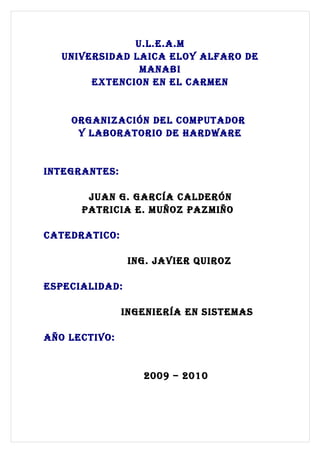
Qué Es La Bios
- 1. U.L.E.A.M UNIVERSIDAD LAICA ELOY ALFARO DE MANABI EXTENCION EN EL CARMEN ORgANIzACIóN DEL COMpUTADOR Y LABORATORIO DE hARDwARE INTEgRANTES: JUAN g. gARCÍA CALDERóN pATRICIA E. MUñOz pAzMIñO CATEDRATICO: INg. JAVIER qUIROz ESpECIALIDAD: INgENIERÍA EN SISTEMAS AñO LECTIVO: 2009 – 2010
- 2. ¿Que es la Bios? BIOS significa Basic Input/oputput System, o lo que es lo mismo, Sistema Básico de Entrada y Salida, se trata de un programa especial, que se pone en marcha al encenderse el PC, comprueba que todos los periféricos funcionan correctamente, verifica el tipo y el funcionamiento del disco duro, de la memoria, etc., busca nuevo hardware instalado, etc. La BIOS no se carga como si de un sistema operativo se tratase, sino que viene ya incorporada a la placa base en un chip de memoria PROM. Actualmente, la mayoría de las BIOS pueden ser actualizadas por software, pero no pueden cambiarse. Para ello sería necesario cambiar físicamente el chip de la placa base o, más seguramente, la placa base por completo. Como entrar en la Bios Para hacer cualquier modificación tenemos que entrar en la Bios y lo hacemos de la siguiente forma. Pulsamos la tecla SUPR, nada mas encender el ordenador, si aún así no se consigue entrar en la Bios, probaremos manteniendo pulsada la tecla SUPR, desde que se enciende el ordenador hasta que aparezca el menú principal. En ella se encuentran los datos básicos que necesita el ordenador para funcionar correctamente. Para acceder al menú STANDARD CMOS SETUP pulsamos la tecla ¿mientras esté seleccionado en color rojo, (puede ser otro color).Dependiendo del tipo de Bios, es posible que sea otra tecla, pero en todo caso al arrancar el ordenador nos lo indicará en la parte inferior de la pantalla. Menú principal de la Bios Una vez en la BIOS, nos encontraremos con una pantalla de menú, en la que, bajo una forma u otra, según el fabricante de la BIOS en cuestión, se nos muestran distintas opciones, aunque pueden variar de un fabricante a otro:
- 3. Basic CMOS setup, Advanced Chipset setup, Integrated Periphals, etc. Si, por medio del cursor, no situamos sobre una de estas opciones y pulsamos, accederemos al menú correspondiente a dicha opción.Una vez en este menú, buscamos la opción que queremos cambiar, la modificamos utilizando y salimos del menú pulsando, para volver al Menú principal. Para salir de la BIOS hay dos opciones: si pulsamos, nos aparecerá una ventana de diálogo que nos dirá algo parecido a quot;Quit without saving? y/nquot;. Si pulsamos, saldremos de la BIOS, pero los cambios que hayamos efectuado no se guardarán, de forma que no habremos hecho nada. Si pulsamos, volveremos al Menú principal. La segunda opción suele ser una entrada en el menú principal con un título parecido a Save to Cmos & Exit. Si la pulsamos, nos aparecerá un mensaje parecido a Save to setup? y/n Si pulsamos <Y>, los cambios que hayamos hecho se almacenarán en la BIOS y el PC se reiniciará, utilizando los valores que hayamos modificado. Si pulsamos <N>, el PC se reiniciará, pero sin guardar ninguno de los cambios que hayamos hecho, por lo que la BIOS seguirá tal y como estaba antes de entrar nosotros a ella. Como desplazarnos por la Award Bios Para cambiar de campo se utilizan las teclas de dirección arriba y abajo y cuando tengamos señalada la opción pulsamos la tecla ¿mientras este esté señalado en color rojo. La tecla ESC nos permite volver de uno de los menús secundarios al menú principal y también salir de este. Si queremos guardar los datos que hemos modificado en la Bios debemos salir de ella pulsando F10. Mientras estamos en los menús secundarios las teclas Re Pag y Av Pag hacen que cambie el valor de la opción que tenemos marcada. Así para modificar el contenido de una determinada opción, nos moveremos hasta ella con las teclas de dirección arriba y abajo y entonces pulsamos Re pag y Av Pag hasta que el valor de la opción sea la deseada, la tecla F1 nos dará una ayuda. Detección de fallos en el arranque Al arrancar el ordenador, la Bios puede detener el proceso por detectar algún fallo, aquí podemos indicarle que ignore alguno de los fallos. Esto no es recomendable, pues podría producir que el equipo funcionase de manera incorrecta o ineficiente. Por lo tanto modificar el contenido del campo hasta que este sea ALL.ERRORS.
- 4. Configurar la Bios para un arranque más rápido Al arrancar el PC, la BIOS ejecuta inmediatamente una serie de test, muy rápidos, sobre el funcionamiento de los componentes del sistema. Estos test consumen una parte del tiempo de arranque del PC, de forma que se pueden deshabilitar en la BIOS, aunque conviene ejecutarlos de vez en cuando. Para deshabilitar estos test iniciales, buscaremos en nuestra BIOS una entrada con un título del tipo Quick Boot, Quick POST o Quick Power on SelfTest y, de entre las opciones permitidas, seleccionaremos Enable. Otra de las acciones de la BIOS en el arranque es un retraso voluntario del sistema, para permitir que el disco duro alcance una velocidad óptima antes de comenzar a ejecutar el sistema operativo. Salvo que nuestro PC tenga discos duros muy viejos o muy lentos, también se puede eliminar este retraso, ya que los discos duros alcanzan esas velocidades sin necesidad del retraso proporcionado por la BIOS. Para deshabilitar este retraso, buscaremos en nuestra BIOS una opción con un nombre parecido a Boot Delay o Power- On Delay, y modificaremos su valor a Enabled. Por último, como todos sabemos, los PC están configurados para intentar un arranque desde disquete antes del arranque desde el disco duro. Su utilidad es importante, ya que nos permite utilizar un disco de inicio si nuestro sistema se ha quedado quot;colgadoquot; y no responde a los intentos de arranque desde el disco duro, pero lo cierto es que podemos desactivar esta opción, pidiendo al ordenador que solo arranque desde el disco duro, ya que, en caso de problemas, siempre podremos entrar en la BIOS y restaurar el arranque desde disquete (si ni siquiera pudiésemos arrancar la BIOS, el problema sería demasiado grave, así que daría igual que el arranque desde disquete estuviese activado). Para desactivar esta opción, buscamos una entrada del tipo Floopy Disk Seek y la configuramos como Disabled. Optimizar el disco duro Algunos discos duros permiten una configuración en el modo en que van a ser tratados por el sistema. La mayor parte de la información necesaria sobre ellos la encontraremos en el manual que deberían habernos dado con el PC, pero que la mayoría no tenemos. A la hora de transmitir los datos del disco duro a la pantalla o a un programa, éstos deben ser previamente almacenados en la memoria. La BIOS define el modo en que se realiza esta operación, y algunas de ellas pueden ser configuradas para hacerlo algo mejor.
- 5. Buscar una entrada con el nombre IDE HDD Block Mode o Hard Disk Block Mode y configurar el valor Autoquot;, Enabled o, si lo permite, un número de bloques 32, 16... Por norma general, si se trata de un número, probado con el inmediatamente superior al que había, y comprobado si el disco duro funciona mejor o no. Si ha mejorado, podéis intentarlo con el siguiente valor. Otra de las posibilidades de algunas BIOS es la de activar la transferencia de datos de disco duro a 32 bits. Para activar esta opción buscamos la entrada 32 Bit Hard Disk Transfer y le damos el valor Enabled Otro sistema de optimización del disco duro consiste en regular el modo en que nuestro sistema accede al disco duro. Los sistemas actuales pueden hacerlo en dos formas: en modo DMA o en modo Programmed I/O o PIO. Este modo se activa de forma automática cuando la BIOS detecta un disco duro, por lo que es raro que haya que cambiarlo. Aún así, si tenemos el manual del disco duro y en el se ve un valor diferente al que tiene en la BIOS, conviene sustituirlo en la entrada IDE PIO Modes por el valor correspondiente. Virus Warning
- 6. Cuando se encuentra en posición quot;Enabledquot; genera un mensaje de aviso en caso de que algún programa intente escribir en el sector de arranque del disco duro. Sin embargo, es necesario desactivarlo para poder llevar a cabo la instalación de Windows 95/98, ya que en caso contrario, el programa de instalación no será capaz de efectuar la instalación de los archivos de arranque. CPU Level 1 Cache Activa o desactiva la cache de primer nivel integrada en el núcleo de los actuales procesadores. En caso de que se nos pase por la cabeza desactivarlo, veremos cómo las prestaciones de nuestro equipo disminuyen considerablemente. Es muy recomendable tenerlo activado. CPU Level 2 Cache Lo mismo que en el caso anterior, pero referido a la memoria cache de segundo nivel. Igualmente la opción debe estar activada para conseguir un rendimiento óptimo. CPU L2 Cache ECC Checking A partir de ciertas unidades de Pentium II a 300 Mhz, se comenzó a integrar una cache de segundo nivel con un sistema ECC para la corrección y control de errores. Esto proporciona mayor seguridad en el trabajo con los datos delicados, aunque resta prestaciones. Si esta opción se coloca en quot;Enabledquot;, activaremos dicha característica. Quick Power On Self Test Permite omitir ciertos tests llevados a cabo durante el arranque, lo que produce en consecuencia un inicio más rápido. Lo más seguro sería colocarlo en modo quot;Enabledquot;. Boot Sequence
- 7. Indica el orden de búsqueda de la unidad en la que arrancará el sistema operativo. Podemos señalar varias opciones, de tal forma que siempre la primera de ellas (las situada más a la izquierda) será la que se chequeará primero. Si no hubiera dispositivo quot;arrancablequot; pasaría a la opción central, y así sucesivamente. Como lo normal es que arranquemos siempre de un disco duro, deberíamos poner la unidad C como primera unidad. Boot Sequence EXT Jeans Desde aquí le indicamos a la BIOS a qué se refiere el parámetro quot;EXTquot; que encontramos en la opción anterior. En este sentido podemos indicar un disco SCSI o una unidad LS-120. Esta opción no se suele encontrar a menudo ya que las unidades se incluyen directamente en el parámetro anterior. Swap Floppy Drive Muy útil en el caso de que contemos con 2 disqueteras. Nos permiten intercambiar la A por la B y viceversa. Boot Up Floppy Seek Esta opción activa el testeo de la unidad de disquetes durante el proceso de arranque. Era necesaria en las antiguas disqueteras de 5,25 pulgadas para detectar la existencia de 40 u 80 pistas. En las de 3,5 pulgadas tiene poca utilidad, por ello lo dejaremos en quot;Disabledquot; para ahorrar tiempo. Boot Up NumLock Status En caso de estar en quot;ONquot;, la BIOS activa automáticamente la tecla quot;NumLockquot; del teclado numérico en el proceso de arranque. IDE HDD Block Mode Activa el modo de múltiples comandos de lectura/escritura en múltiples sectores. La gran mayoría de los discos actuales soportan el modo de transferencia en bloques, por esta razón debe estar activado. Typematic Rate Setting Si se encuentra activo, podremos, mediante los valores que veremos a continuación, ajustar los parámetros de retraso y repetición de pulsación de nuestro teclado. Typematic Rate (Chars/Sec) Indicará el número de veces que se repetirá la tecla pulsada por segundo. Typematic Delay (Msec)
- 8. Señalará el tiempo que tenemos que tener pulsada una tecla para que esta se empiece a repetir. Su valor se da en milisegundos. Security Option Aquí podemos señalar si el equipo nos pedirá una password de entrada a la BIOS y/o al sistema. PCI/VGA Palette Snoop Este parámetro únicamente ha de estar operativo si tenemos instalada una antigua tarjeta de vídeo ISA en nuestro sistema, cosa muy poco probable. OS Select For DRAM > 64MB Esta opción sólo debe activarse si tenemos al menos 64Mbytes de memoria y el sistema operativo es OS/2 de IBM. Report No FDD for Win 95 En caso de que nuestro equipo no tenga disquetera se puede activar esta opción, liberando de esta forma la IRQ 6. Como es lógico, también desactivaremos la controladora de disquetes dentro del apartado quot;INTEGRATED PERIPHERALSquot; como veremos más adelante. Delay IDE Initial (Sec) Permite especificar los segundos que la BIOS ha de esperar durante el proceso de arranque para identificar el disco duro. Esto es necesario en determinados modelos de discos duros, aunque ralentiza el proceso de arranque. Processor Number Feature Esta característica es propia y exclusiva de los PENTIUM III. Con ella tenemos la oportunidad de activar o desactivar la posibilidad de acceder a la función del número de serie universal integrada en estos procesadores. Video BIOS Shadow Mediante esta función y las siguientes se activa la opción de copiar el firmware de la BIOS de la tarjeta de video a la memoria RAM, de manera que se pueda acceder a ellas mucho más rápido.